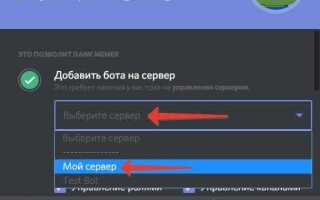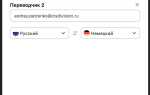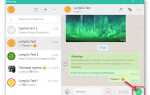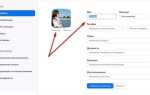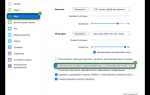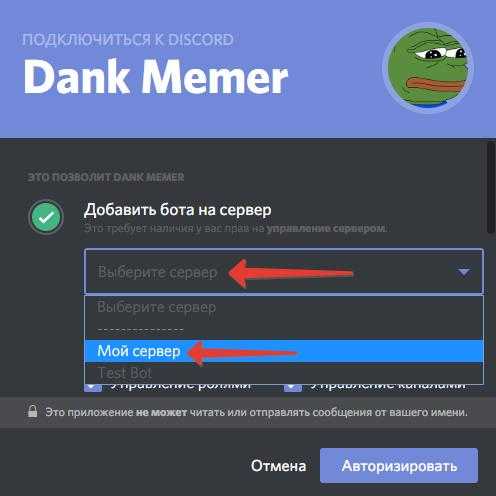
Настройка welcome bot в Discord помогает автоматизировать процесс приветствия новых участников, создавая уникальную атмосферу и обеспечивая стабильную работу сервера. Правильная конфигурация бота не только упрощает администрирование, но и помогает избежать нежелательных действий со стороны пользователей.
Первым шагом для настройки welcome bot является выбор подходящего бота. Наиболее популярными являются MEE6, Dyno и Welcomer. Каждый из них имеет свой набор функций, поэтому важно выбрать тот, который максимально соответствует вашим требованиям. Например, MEE6 предлагает кастомизацию сообщений и управление ролями, а Welcomer позволяет создавать более гибкие приветственные сообщения с изображениями и ссылками.
Установка бота на сервер требует предоставления ему необходимых прав. Вы должны назначить боту разрешения для отправки сообщений в канале приветствия, а также управлять ролями, если планируете автоматическое присваивание новых ролей участникам. Чтобы установить бота, достаточно перейти на сайт выбранного сервиса, авторизоваться через Discord и выбрать сервер, на который хотите добавить бота.
Настройка приветственного сообщения является ключевым моментом. Важно, чтобы оно было не только информативным, но и персонализированным. Например, можно добавить название сервера, ссылку на правила, или даже информацию о текущих мероприятиях. Важно использовать команду или панель управления бота для установки нужного шаблона сообщения, а также указать канал, где будет отправляться приветствие.
Настроив основные параметры, не забудьте протестировать работу бота. Это поможет убедиться в корректности всех установок и выявить возможные проблемы, прежде чем они затронут новых участников. Оптимизация работы с ботом может включать в себя добавление дополнительных команд, таких как автоматическое назначение ролей или отправка сообщений об актуальных событиях на сервере.
Выбор подходящего бота для приветствия пользователей
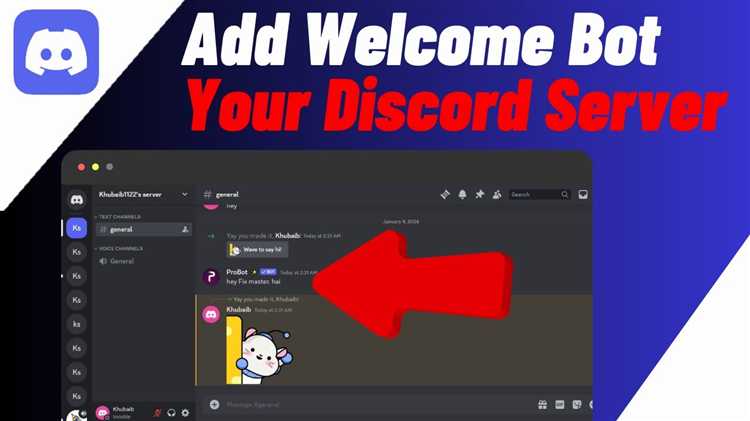
Одним из популярных вариантов является бот MEE6. Он поддерживает расширенные функции приветствий, включая персонализированные сообщения для каждого нового участника, а также возможность отправлять DM (личные сообщения) с важной информацией. MEE6 легко настраивается через веб-интерфейс и поддерживает другие полезные функции, такие как модерация и управление ролями.
Если вам нужен более гибкий бот с настройкой скриптов, стоит обратить внимание на Dyno. Он предоставляет более глубокие настройки приветствий, в том числе возможность добавления кастомных сообщений и реакций на действия пользователей, например, на присоединение к серверу. Dyno также поддерживает интеграцию с внешними сервисами, что может быть полезно для автоматизации ряда процессов на сервере.
Для минималистичных серверов с небольшими требованиями может подойти Simple Welcome Bot. Этот бот предлагает базовую функциональность, включая отправку приветственных сообщений и возможность добавлять уникальные роли для новых участников. Он не перегружен лишними функциями, что делает его хорошим выбором для небольших сообществ.
В случае, если важно учесть более сложную настройку с возможностью использования API и собственных команд, стоит рассмотреть бота Carl-bot. Он предоставляет возможность создавать гибкие сценарии приветствий, используя команды и динамические переменные, такие как имя пользователя и дата присоединения.
Наконец, важно помнить, что выбор бота зависит от вашей аудитории и целей сервера. Если ваш сервер активно развивается и требуется интеграция с другими сервисами, предпочтительнее выбирать многофункциональные решения. Для небольших серверов достаточно легковесных ботов с базовыми функциями.
Как добавить бота на сервер Discord
Чтобы добавить бота на сервер Discord, следуйте этим шагам:
1. Перейдите на сайт Discord Developer Portal по адресу https://discord.com/developers/applications.
2. Войдите в свою учетную запись Discord и нажмите кнопку «New Application» (Создать приложение). Назовите приложение (бота), затем нажмите «Create» (Создать).
3. В меню слева выберите раздел «Bot» и нажмите кнопку «Add Bot». Подтвердите добавление бота, нажав «Yes, do it!» (Да, сделать это!).
4. На странице бота вы получите токен, который будет использоваться для подключения бота к серверу. Скопируйте токен, но не делитесь им, так как это ключ к управлению вашим ботом.
5. Перейдите в раздел «OAuth2» в меню слева и выберите «URL Generator». В блоке «OAuth2 URL Generator» установите флажок «bot» в разделе «SCOPES». В разделе «BOT PERMISSIONS» выберите необходимые разрешения для вашего бота, например, «Send Messages» или «Manage Messages».
6. Сгенерированный URL в поле «Generated URL» скопируйте и откройте его в браузере. В открывшемся окне выберите сервер, на который хотите добавить бота, и подтвердите добавление, нажав «Authorize» (Авторизовать).
7. После добавления бота на сервер, перейдите в настройки сервера, чтобы настроить его права и команды в зависимости от того, что вы хотите, чтобы бот делал.
Теперь ваш бот готов к использованию. Вы можете настроить его, добавлять команды или интеграции в зависимости от потребностей вашего сервера.
Настройка прав доступа для welcome bot
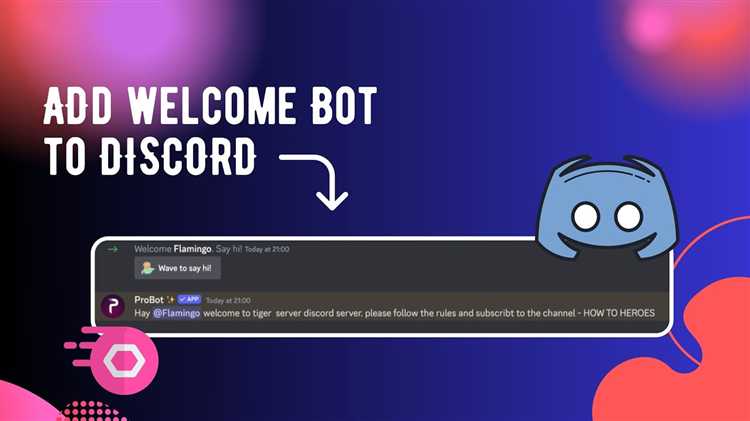
Правильная настройка прав доступа для welcome bot важна для эффективной работы и безопасности сервера. Чтобы бот мог выполнять свои функции (например, отправлять приветственные сообщения, присваивать роли новичкам), ему необходимо предоставить соответствующие права, но в пределах разумного, чтобы избежать злоупотреблений.
1. Роль бота: создайте отдельную роль для welcome bot. Эта роль должна иметь минимальные права, необходимые для выполнения его задач. Обычно, это права на чтение сообщений, отправку сообщений и управление ролями (если бот должен присваивать начальную роль новым участникам). Важно: не давайте боту права на управление сервером или удаление сообщений, если это не требуется.
2. Права на каналы: ограничьте доступ бота только к тем каналам, где он должен работать. Это исключит возможность нежелательных действий в других частях сервера. Убедитесь, что у бота есть доступ только к каналам, где он должен отправлять приветственные сообщения и взаимодействовать с новыми участниками.
3. Права на управление ролями: если ваш бот должен присваивать роли новым участникам, настройте его роль так, чтобы она могла давать только те роли, которые находятся ниже по иерархии, чем его собственная роль. Это предотвратит возможность бота присваивать администраторские роли или управлять ролями, которые ему не предназначены.
4. Доступ к логам: для обеспечения безопасности убедитесь, что у бота нет прав на просмотр серверных логов, если это не требуется для его функционала. Избыточный доступ к логам может привести к утечке конфиденциальной информации.
5. Гибкость настроек: настройте разрешения таким образом, чтобы в случае изменений на сервере, бот мог адаптироваться к новым условиям. Например, предоставьте ему права на редактирование сообщений или присвоение ролей только в определённые каналы, чтобы минимизировать риски.
Создание и настройка приветственного сообщения
Прежде чем настроить сообщение, убедитесь, что ваш Discord-бот имеет права на отправку сообщений в канал, куда вы хотите его отправлять. Чтобы установить приветственное сообщение, используйте популярные боты, такие как MEE6 или Dyno. Эти боты позволяют настроить не только текст сообщения, но и его внешний вид, добавляя эмодзи, ссылки и изображения.
Для создания приветственного сообщения через MEE6 зайдите в панель управления бота, выберите раздел «Welcome» и активируйте функцию. Введите текст, который будет отправляться новичкам. Вы можете использовать переменные, такие как имя пользователя, чтобы сделать сообщение персонализированным. Например: «Привет, {username}! Добро пожаловать в наш сервер!»
Обратите внимание на содержание сообщения. Оно должно быть информативным и полезным: укажите правила поведения на сервере, ссылки на важные ресурсы или каналы, а также предложите новичкам познакомиться с основными разделами сервера. Например: «Не забудь ознакомиться с каналами #правила и #важные-объявления!»
Если вы хотите добавить больше интерактивности, рассмотрите вариант с использованием кнопок или реакций. Некоторые боты, как Carl-bot, позволяют вставлять кнопки, которые ведут на важные страницы или активируют другие команды, например, для получения ролей. Это сделает процесс вступления более увлекательным.
Помимо текста, важно настроить частоту отправки сообщений. Убедитесь, что приветствие не появляется слишком часто, чтобы не создавать ощущения спама. Настройте бота таким образом, чтобы сообщение отправлялось только при первом входе пользователя на сервер или в течение ограниченного времени после его присоединения.
Для удобства можно настроить приветственное сообщение так, чтобы оно появлялось в определённом канале, который будет только для новичков. Это поможет избежать засорения главных каналов и сделает ваше приветствие более организованным.
И не забывайте, что приветственное сообщение – это первое впечатление о вашем сервере, поэтому постарайтесь сделать его дружелюбным, лаконичным и информативным.
Как добавить команду для автоматического приветствия новых участников
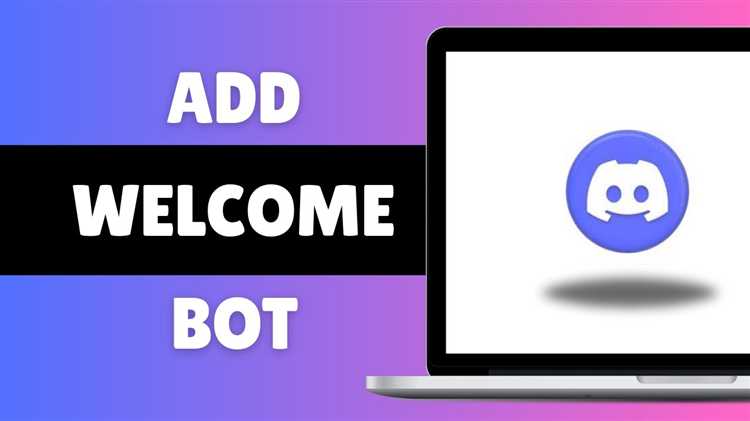
Для настройки автоматического приветствия новых пользователей на сервере Discord необходимо добавить специальную команду с помощью бота. Рассмотрим, как можно настроить такую команду с использованием популярного бота, например, MEE6 или Dyno.
Шаг 1: Выбор бота
Сначала выберите бота, который будет управлять командой приветствия. MEE6 и Dyno – два самых популярных варианта. Оба поддерживают автоматическое приветствие и имеют удобные интерфейсы для настройки.
Шаг 2: Добавление бота на сервер
Перейдите на сайт выбранного бота и авторизуйтесь через Discord. Затем выберите сервер, на который хотите добавить бота, и разрешите ему необходимые права, такие как управление сообщениями и доступ к логам чатов.
Шаг 3: Включение функции приветствия
После того как бот добавлен, откройте панель управления ботом. В MEE6 это можно сделать через команду Dashboard, в Dyno – через Control Panel. В меню найдите раздел с настройками приветствий или Welcome Message.
Шаг 4: Настройка текста приветствия
Настройте сообщение, которое будет отправляться новым пользователям. Обычно это стандартный текст, например, «Привет, {user}! Добро пожаловать на сервер!». Вместо {user} можно использовать переменные, чтобы автоматически вставлять имя нового участника.
Шаг 5: Указание канала для приветствия
Выберите канал, в котором будет отображаться сообщение приветствия. Обычно для этого создается отдельный канал, такой как #добро-пожаловать, чтобы избежать захламления основного чата. Убедитесь, что бот имеет права на отправку сообщений в выбранном канале.
Шаг 6: Дополнительные параметры
Некоторые боты позволяют добавить дополнительные элементы в приветственное сообщение, такие как роли, которые автоматически присваиваются новым участникам. Также можно настроить бота так, чтобы он отправлял приветствие с изображениями или ссылками на важные ресурсы сервера, например, правила или FAQ.
Шаг 7: Сохранение настроек
После завершения настройки сохраните изменения и протестируйте бота, пригласив нового пользователя на сервер. Убедитесь, что приветственное сообщение появляется корректно и в правильном канале.
Использование дополнительных функций бота для персонализации приветствия
Для создания уникального опыта на вашем сервере Discord важно настроить бота так, чтобы он мог адаптировать приветствие для каждого нового участника. Многие боты поддерживают расширенные функции, которые позволяют кастомизировать сообщения и взаимодействие с пользователями. Рассмотрим несколько таких возможностей.
- Приветствие по имени пользователя: В большинстве ботов можно использовать переменные, чтобы приветствовать участников по имени. Это делает сообщение более личным и способствует лучшему вовлечению. Например, в боте MEE6 можно использовать команду
{user}для вставки имени нового участника в текст приветствия. - Использование сообщений с эмодзи: Добавление эмодзи в приветственное сообщение помогает создать более дружелюбную атмосферу на сервере. Многие боты, например, Dyno, позволяют вставлять эмодзи через команды, что улучшает визуальное восприятие.
- Приветствие в определённых каналах: Настроив бота, вы можете указать, в каком канале будут появляться приветствия. Это может быть канал с правилами, или отдельный канал, специально предназначенный для приветствий. Такие настройки помогают избежать излишней загрузки основного чата.
- Введение пользователя в сервер: Некоторые боты предлагают настройку последовательных приветственных сообщений, которые шаг за шагом знакомят пользователя с сервером. Например, можно настроить бота так, чтобы он отправлял ссылки на важные каналы, такие как
#rulesили#announcements, сразу после того, как пользователь присоединился. - Генерация случайных приветствий: Чтобы приветствия не выглядели однообразными, можно настроить бота так, чтобы он выбирал случайное сообщение из заранее подготовленного списка. Это придаёт серверу живость, избегая шаблонных фраз.
- Мультиязычные приветствия: Для серверов с участниками, говорящими на разных языках, полезно использовать многоязычные приветственные сообщения. Боты, такие как Welcomer, позволяют настроить отдельные сообщения для разных языков, улучшая удобство пользователей, говорящих на разных языках.
- Приветствие с бонусами: Некоторые боты позволяют отправлять приветственные сообщения с предложением бонусов, таких как роль новичка, доступ к специальным каналам или скидки на внутриигровые товары. Это помогает привлечь пользователей и мотивировать их активно участвовать в жизни сервера.
Использование этих функций помогает создать более индивидуализированный и дружественный опыт для новых участников, что способствует их более быстрому вовлечению в сообщество.
Тестирование и решение проблем с bot’ом на сервере
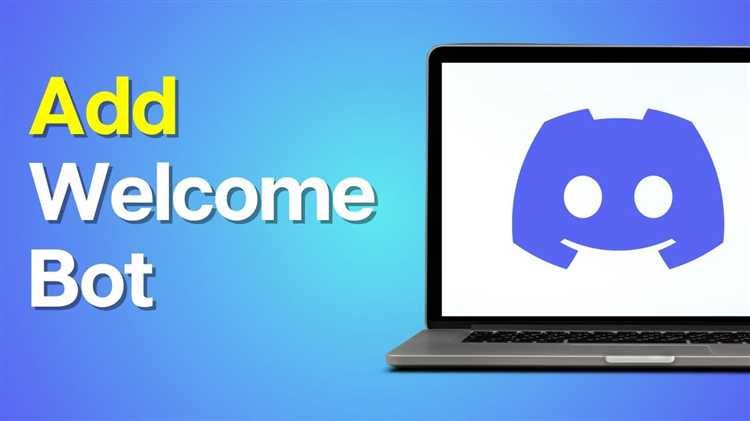
После установки и настройки welcome bot’а важно провести тестирование, чтобы убедиться, что он работает корректно. Это поможет обнаружить возможные ошибки и убедиться в правильности его функционала. В процессе тестирования следует учитывать несколько ключевых моментов.
Первое, что нужно сделать, это проверить основные команды бота. Для этого можно создать тестовый аккаунт на сервере и отправить несколько сообщений, чтобы убедиться, что бот правильно реагирует на приветственные сообщения. Важно убедиться, что он выполняет все действия в нужной последовательности: отправляет приветственное сообщение, проверяет права пользователя и применяет соответствующие роли.
Если бот не реагирует должным образом, следующим шагом будет проверка логов. Логи могут содержать информацию об ошибках, которые произошли в процессе работы. Для этого зайдите в панель управления Discord или используйте инструменты отладки, чтобы просмотреть сообщения об ошибках и понять, что именно не так с ботом.
Распространенные проблемы, с которыми можно столкнуться при тестировании бота:
- Неверные или отсутствующие права доступа у бота. Убедитесь, что бот имеет все необходимые права для выполнения своих функций (например, право отправлять сообщения, присваивать роли и т.д.).
- Ошибки в настройках команд. Проверьте синтаксис команд и убедитесь, что они правильно настроены в конфигурационном файле.
- Конфликт с другими ботами. Если на сервере несколько ботов, могут возникать конфликты из-за одинаковых команд или ресурсов. Проверьте, нет ли дублирования функций.
- Неактуальные версии бота. Обновите бота до последней версии, если этого не было сделано. Разработчики часто выпускают исправления и улучшения.
Если после всех проверок проблемы сохраняются, стоит обратиться к документации по боту. В ней часто можно найти решения для конкретных ошибок. Кроме того, на форумах и в сообществах Discord можно найти похожие ситуации и советы пользователей по их устранению.
Для оптимизации работы бота используйте тестовый сервер, чтобы не повлиять на основной сервер. Это поможет избежать ошибок и даст возможность тестировать функции без риска нарушить работу на живом сервере.
Вопрос-ответ:
Что такое welcome bot и зачем он нужен на Discord-сервере?
Welcome bot — это программа, которая автоматически приветствует новых участников вашего Discord-сервера. Он помогает создать дружелюбную атмосферу, даёт важную информацию новичкам и может направлять их к правилам или нужным каналам. Такой бот упрощает модерацию и экономит время администраторов, так как сообщения отправляются автоматически сразу после присоединения пользователя.
Какие шаги нужны для установки welcome бота на сервер Discord?
Первое, что нужно сделать — выбрать подходящего бота с функцией приветствия (например, MEE6, Carl-bot или Welcomer). Затем необходимо зайти на сайт бота и авторизовать его через ваш аккаунт Discord, предоставив доступ к серверу. После этого бот появится в списке участников, и можно перейти к настройке приветственных сообщений и каналов, куда они будут отправляться. Обычно интерфейс позволяет менять текст, добавлять изображения и задавать другие параметры.
Можно ли настроить welcome bot так, чтобы он отправлял сообщения только в определённый канал?
Да, такую настройку можно сделать у большинства популярных welcome ботов. В панели управления ботом обычно есть раздел для выбора канала, куда будут приходить приветственные сообщения. Это позволяет избежать засорения важных каналов и сосредоточить всю информацию о новых участниках в одном месте, например, в канале «приветствия» или «новички».
Как сделать приветственное сообщение более персональным с помощью welcome бота?
Большинство ботов поддерживают специальные переменные, которые автоматически заменяются на имя пользователя или другие данные. Например, можно вставить {username} или {user} в текст сообщения — бот подставит ник нового участника. Также можно добавить эмодзи, ссылки на правила или инструкции. Благодаря этому сообщение будет выглядеть живее и поможет новичку быстрее ориентироваться на сервере.
Что делать, если welcome bot перестал отправлять сообщения на сервере?
Проверьте, не изменились ли права бота — у него должно быть разрешение на отправку сообщений в выбранном канале. Возможно, бот был удалён с сервера или его токен устарел, тогда потребуется повторная авторизация. Также стоит проверить настройки самого бота в панели управления: иногда случайно меняются каналы или отключаются приветствия. Если проблема не решается, можно обратиться в службу поддержки бота или поискать инструкции на официальном сайте.
Как добавить welcome-бота на свой Discord-сервер и дать ему необходимые права?
Для начала нужно выбрать подходящего бота с функцией приветствия — их можно найти на специальных сайтах с каталогами ботов для Discord. После выбора перейдите на страницу добавления бота и выберите ваш сервер из списка, на котором вы являетесь администратором. Далее бот попросит предоставить права: обычно нужны разрешения на чтение сообщений, отправку сообщений и управление ролями, если планируется автоматическое назначение. После подтверждения бот появится на сервере, и можно переходить к его настройке через команды или панель управления, если она предусмотрена.